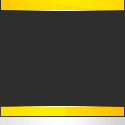آموزش مولتی مدیا بیلدر : معرفی بخش های اصلی نرم افزار
یکی از نرم افزار های قدرتمند در زمینه تولید محتوای الکترونیکی و اتوران سازی ، نرم افزار محبوب مولتی مدیا بیلدر هست که هم برای برنامه نویسان مفید است و هم برای افرادی که می خواهند بدون دانستن کوچکترین خط برنامه ای ، تولید محتوای الکترونیکی حرفه ای و عالی ای رو تجربه کنند . چون یادگیری زبان های برنامه نویسی از حوصله ی خیلی ها خارجه بنابراین ما سعی خواهیم کرد مقالاتی که در این وبسایت و در ارتباط با تولید محتوای الکترونیکی ارائه میشه رو به ساده ترین شیوه و حرفه ای ترین حالت ممکن، به شما عزیزان ارائه دهیم . متاسفانه چند سالی هست آپدیت این نرم افزار مححبوب متوقف شده ، بنابراین توصیه می کنم برای کار با این نرم افزار از ویندوزهای ۷ و xp بنسخه ی ۳۲ بیتی استفاده کنید. در ویندوز های ورژن جدید هم نیاز هست که نسخه ی ۶۴ بیتی مولتی مدیا بیلدر رو استفاده کنید . در پایان این مقاله می توانید اون رو دریافت و نصب کنید.
معرفی محیط برنامه :

برنامه MMB را اجرا می کنیم.محیط برنامه به چندین ناحیه به شرح زیر تقسیم می شوند:
نوار منوها :
که در بالای پنجره اصلی نمایان است و شامل گزینه های متفاوتی است از جمله File و Edit و View و Project و… می باشد.

نوار ابزار :
در صفحه اصلی و در پایین نوار منو ، نوار ابزار را مشاهده می کنیم که شامل دکمه های دستیابی سریع به امکانات مختلف برنامه از قبیل open ، load ، save و… می باشد.


محیط کاری :
محیطی است که فضای کاری پروژه را مشخص می کند که اندازه آن قابل تغییر است و تمام اشیاء اعم از تصویر ، فیلم ، متن و… بر روی
آن قرار می گیرند.
صفحه ی کاری که در اینجا با ابعاد ۶۴۰*۴۸۰ انتخاب شده است.


جعبه ابزار صفحه :
که شامل ابزار های مختلفی برای کار کردن با صفحات و همچنین مدیریت آن ها می باشد. به طور پیش فرض این جعبه ابزار در بالای لیست صفحات و در پایین محیط کاری قرار دارد.

پنجره مدیریت اشیاء :
این پنجره به طور پیش فرض در سمت راست پنجره اصلی واقع شده است. با قرار دادن هر یک از اشیاء ، از نوار اشیاء ، بر روی ناحیه کاری پروژه ، نام آن شیء بر روی این پنجره نمایان می شود. و در واقع شامل فهرستی از اشیاء موجود در صفحه جاری پروژه می باشد. باید توجه کنیم که هر یک از اشیاء دارای نام انحصاری می باشد و نمی توانیم دو یا چند شیء هم نام در یک صفحه پروژه داشته باشیم.

نکته : در صورتی که هر یک از ابزارها و نوارهای فوق را غیر فعال کردیم ، می توانیم از طریق منوی View مجدداَ آنها را فعال کنیم.
امیدوارم این آموزش تونسته باشه انتظارات شما رو برآورده کنه ، لطفا اگر سوال و یا نظری در ارتباط با این مقاله دارید از قسمت
پایین صفحه برای ما ارسال کنید.
آموزش های مرتبط :
اجزای تشکیل دهنده ی محتوای الکترونیکی
آموزش قسمت بعد : تشریح منوها ، نوارهای ابزار و اشیاء
حل مشکل اجرا در ویندوزهای 64 بیت :
اگر پس از نصب برنامه مولتی مدیا بیلدر در ویندوز 64 بیتی نتوانستید آن را اجرا کنید و یا بعد از اجرای برنامه مولتی مدیا بیلدر صفحه اولیه کاملا سفید باز می شود و هیچ چیزی پیدا نیست، یعنی محدوده صفحه مشخص نیست، می توانید به روش زیر این مشکل را برطرف نمایید. علت این مشکل این است که ویندوز7 و 8 امکانات زیادی دارند که مهم ترین آن ها افکت آن است و وقتی نرم افزاری اجرا می شود این افکت به نرم افزار منتقل می شود. خیلی از نرم افزار ها از این افکت پشتیبانی نمی کنند که مولتی مدیا بیلدر از این دسته است. ما هم باید این افکت و تم را برای مولتی مدیا بیلدر غیر فعال کنیم.
برای غیر فعال کردن افکت در ویندوز ۷ به روش زیر عمل کنید:
ابتدا بر روی مولتی مدیا بیلدر کلیک راست کنید. سپس properties را فشار دهید. در سربرگ compatibility گزینه ی Disable Visual themes را فعال کنید و ok کلیک کنید و به راحتی از آن استفاده کنید.


نرم افزار مولتی مدیا بیلدر رو میتونید از طریق لینک زیر دریافت کنید.

 علی مشایخ
علی مشایخ